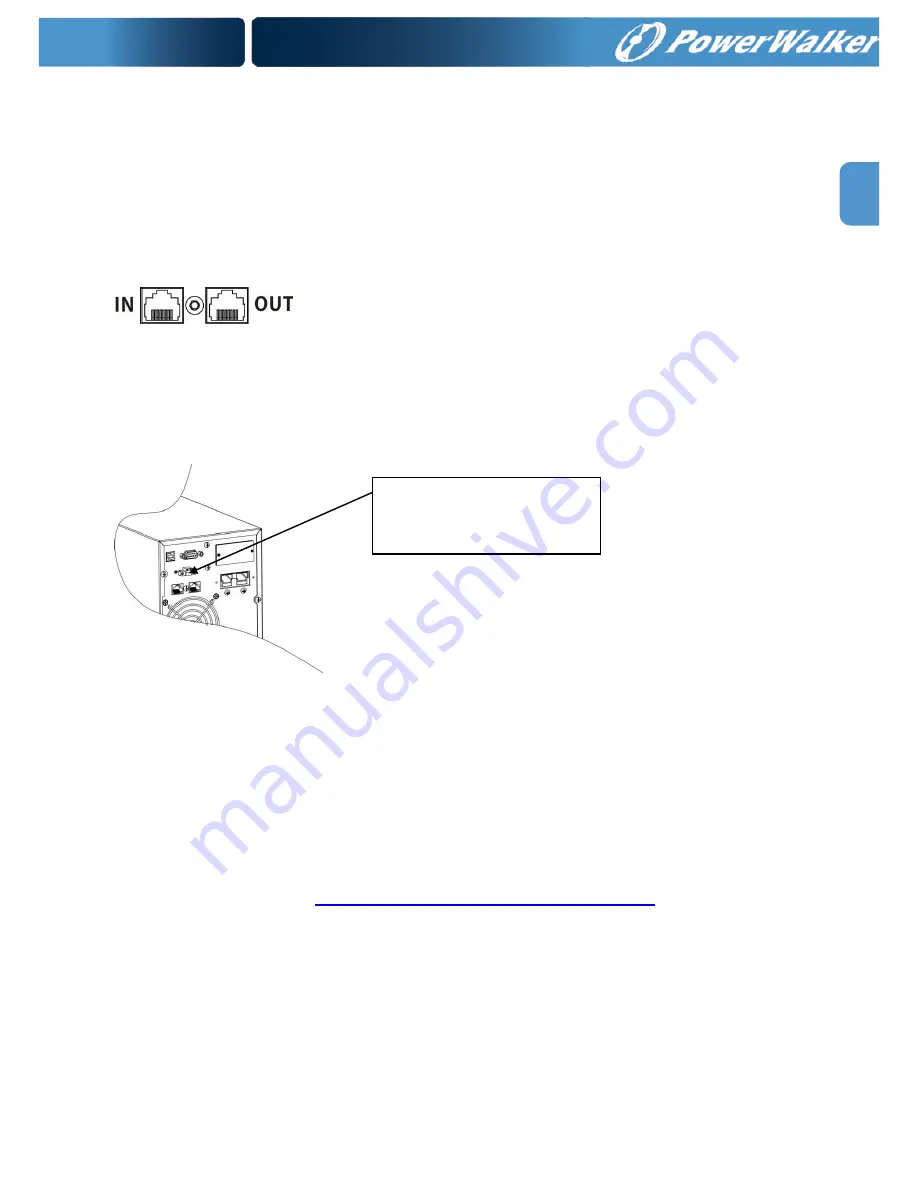
6
DE
UPS Abschalten/Anschalten und die Statusüberwachung durchzuführen. Mit Hilfe der
Steuerungssoftware können Sie an Ihrem PC An- und Abschalten des UPS programmieren
und den Status des UPS überwachen.
Das UPS ist mit einem Intelligent Slot ausgestattet für entweder eine SNMP oder AS400 Karte.
Die SNMP oder AS400 Karte biete erweiterte Kommunikations- und Ü berwachungsoptionen.
Anmerkung: der USB-Port und RS-232-Port kö nnen nicht gleichzeitig betrieben werden.
Schritt 5: Netzwerkverbindung
Netzwerk/Fax/Modem Ü berspannungsschutz
Stecken Sie ein einfaches Modem/Telefon/Fax Kabel in den mit Ü berspannungsschutz
versehenen “IN” Stecker auf der Rückseite des UPS. Stecken Sei ein weiteres
Modem/Telefon/Fax Kabel in den “OUT” Stecker.
Schritt 6: Die Not-Aus Funktion (EPO)
Lassen Sie Pin 1 und 2 verbunden während des normalen UPS Betriebs. Um die Not-Aus
Funktion zu aktivieren unterbrechen Sie die Verbindung zwischen Pin 1 und 2
Schritt 7: Das UPS anschalten
Drücken Sie die ON/Mute Taste auf dem Frontkonsole zwei Sekunden lang, um das UPS
anzuschalten.
Hinweis: Der Akku wird während der ersten fünf Stunden Betrieb geladen. Erwarten Sie
nicht die volle Akkulaufzeit, bevor der Akku nicht vollständig geladen ist.
Schritt 8: Installation der Software
Installieren Sie die UPS Ü berwachungssoftware, um das Abschalten des UPS
programmieren zu können. Sie können die Software von der mitgelieferten CD installieren
oder über das Internet herunterladen:
1. Rufen Sie die Webseite
http://www.power-software-download.com
auf
2. Klicken Sie auf das ViewPower Software Icon und wählen das entsprechende
Betriebssystem aus, um die Software herunterzuladen.
3. Folgen Sie den Anweisungen auf dem Bildschirm um die Software zu installieren.
4. Nach dem Neustart Ihres Computers erscheint die Ü berwachungssoftware als ein
orangenes System Tray Icon neben der Uhr.
Schritt 9: Externer Akkuanschluss
(nur bei Long-run Modellen)
Darstellung des Anschluss von externen Akkus.
Verbunden während des
normalen UPS Betriebs.
Содержание VFI 1000RM
Страница 121: ...RU On Line PowerWalker VFI 1000RM LCD PowerWalker VFI 1500RM LCD PowerWalker VFI 2000RM LCD PowerWalker VFI 3000RM LCD...
Страница 123: ...2 RU 1 1 1 1 2 1 3 VDE CE VDE CE 3 5 1 4 OFF Enter...
Страница 124: ...3 RU 1 5...
Страница 125: ...4 RU 2 1K 1K L 2K 2K L 3K 3K L 2 1 1K L 2K L 3K L 1 2 3 4 5 6 7 USB 8 RS 232 9 SNMP 10 L 2 2 19 1 2...
Страница 128: ...7 RU 2 4 1 2 3 4 5 7...
Страница 129: ...8 RU 8 2 5 2 1 2 3 4...
Страница 130: ...9 RU 4 1 2 3 4 6 1 2 3 4...
Страница 131: ...10 RU 3 3 1 ON Mute ON Mute 2 5 ON Mute 5 OFF Enter 2 Select 10 5 ON Mute Select ON Mute Select 5 3 2...
Страница 132: ...11 RU H M S I 3 5 0 25 26 50 51 75 76 100 0 25 26 50 51 75 76 100...
Страница 133: ...12 RU 3 3 4 10 3 4 ENA DIS ESC HLS LLS BAT CF EP EPO FA TP CH 3 5 1 10 2 3 1 2 3...
Страница 136: ...15 RU 10 3 0 999 0 999 0 0 10 999 999 00 3 6 40 70 50 60 4 10...
Страница 137: ...16 RU 3 7 01 x 13 x 02 x 14 03 x 27 04 x 28 11 x 41 x 12 x 43 3 8 EPO...
Страница 138: ...17 RU 4 180 27 28 43...
Страница 139: ...18 RU 14 1 2 3 4 11 12 13 41 1 2 5 5 3 5 25 C 5 25 C 40 C 3 1 2 40 C 45 C 2 1 2...
















































